目录
使用Amazon Lightsail服务的免费套餐轻松搭建远程桌面
1. 启动Amazon Lightsail实例
2. 配置远程桌面
3. 启动远程桌面
4. 使用远程桌面
使用Amazon Lightsail服务的免费套餐轻松搭建远程桌面
前言
①本教程将向您介绍如何使用Amazon Lightsail服务的免费套餐轻松搭建属于您的远程桌面。依托于Amazon全球可用区,您可以在世界各地搭建符合您配置需求的远程桌面。
②本教程需要先拥有亚马逊云科技海外账户。现在注册亚马逊云科技账户可以享受12个月免费套餐,包括EC2等多种热门产品。
亚马逊云科技官方:亚马逊AWS海外区域账户免费套餐_免费云服务-AWS云服务
教程说明
①点击右侧按钮“登陆控制台”进入开发环境,如果您还没有账户,请先注册账户。
②海外区域业务或个人使用,请注册“海外区域账户”;
③中国区域业务(需企业营业执照认证),请注册“中国区域账户”。

1. 启动Amazon Lightsail实例
从所有服务中的 (Compute)计算下找到 Lightsail,点击打开Lightsail控制面板。

进入 Amazon Lightsail 欢迎界面之后,单击 Create instance(启动实例)来创建和配置Lightsail实例。您也可以在右下角语言选项中选择中文,方便设置。
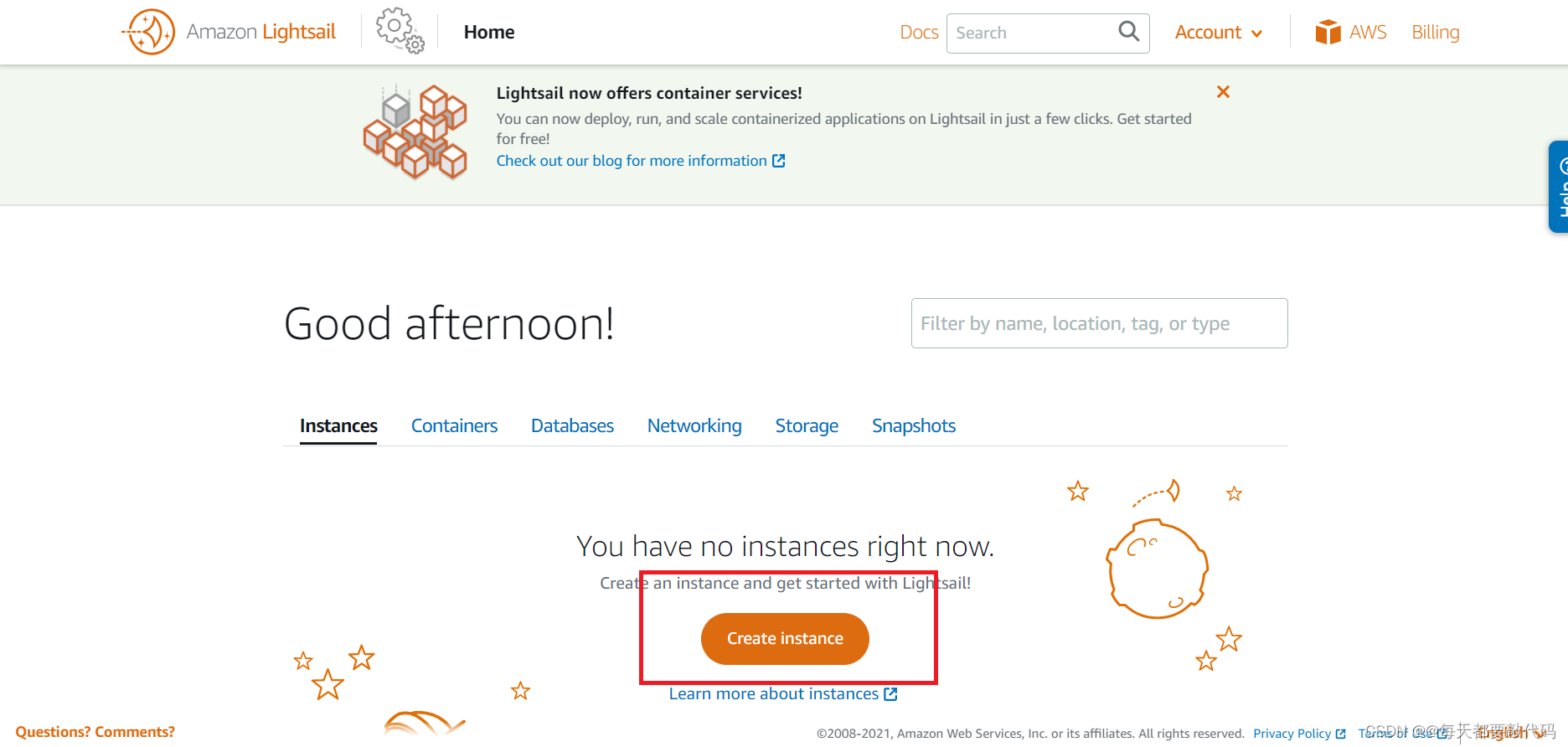
2. 配置远程桌面
在弹出的设置界面,自上而下,可以选择:
- 虚拟桌面的IP位置;
- 操作系统平台(这里推荐初学者选择Windows,方便管理, 虚拟桌面系统版本没有特殊要求就选择最新版windows即可);
- 配置和付费计划(目前免费试用的配置都可以体验3个月);
选择好以后,点击创建实例。

实例状态为“待处理”表示正在为您创建Lightsail实例。

3. 启动远程桌面
稍等片刻,实例显示“正在运行”则表示已经配置完成。并且右上角会有1个显示器的图标。

点击显示器图标后,会弹出虚拟桌面窗口。

4. 使用远程桌面
可以调用虚拟键盘输入

也可以使用右下角的远程剪切板功能输入字符,然后复制并粘贴到远程桌面中。
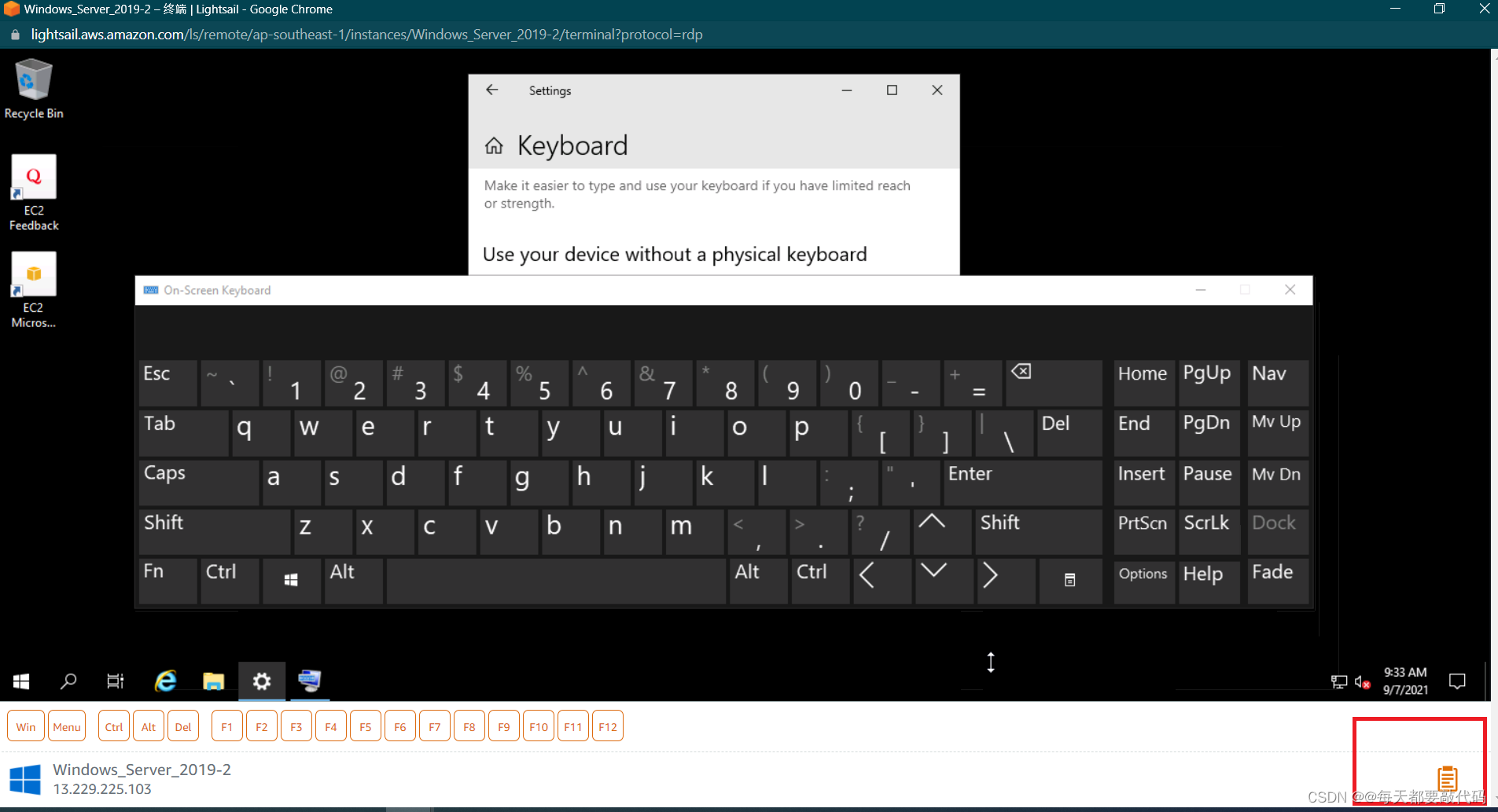
用虚拟桌面中的浏览器可以查询当前远程桌面的IP地址。
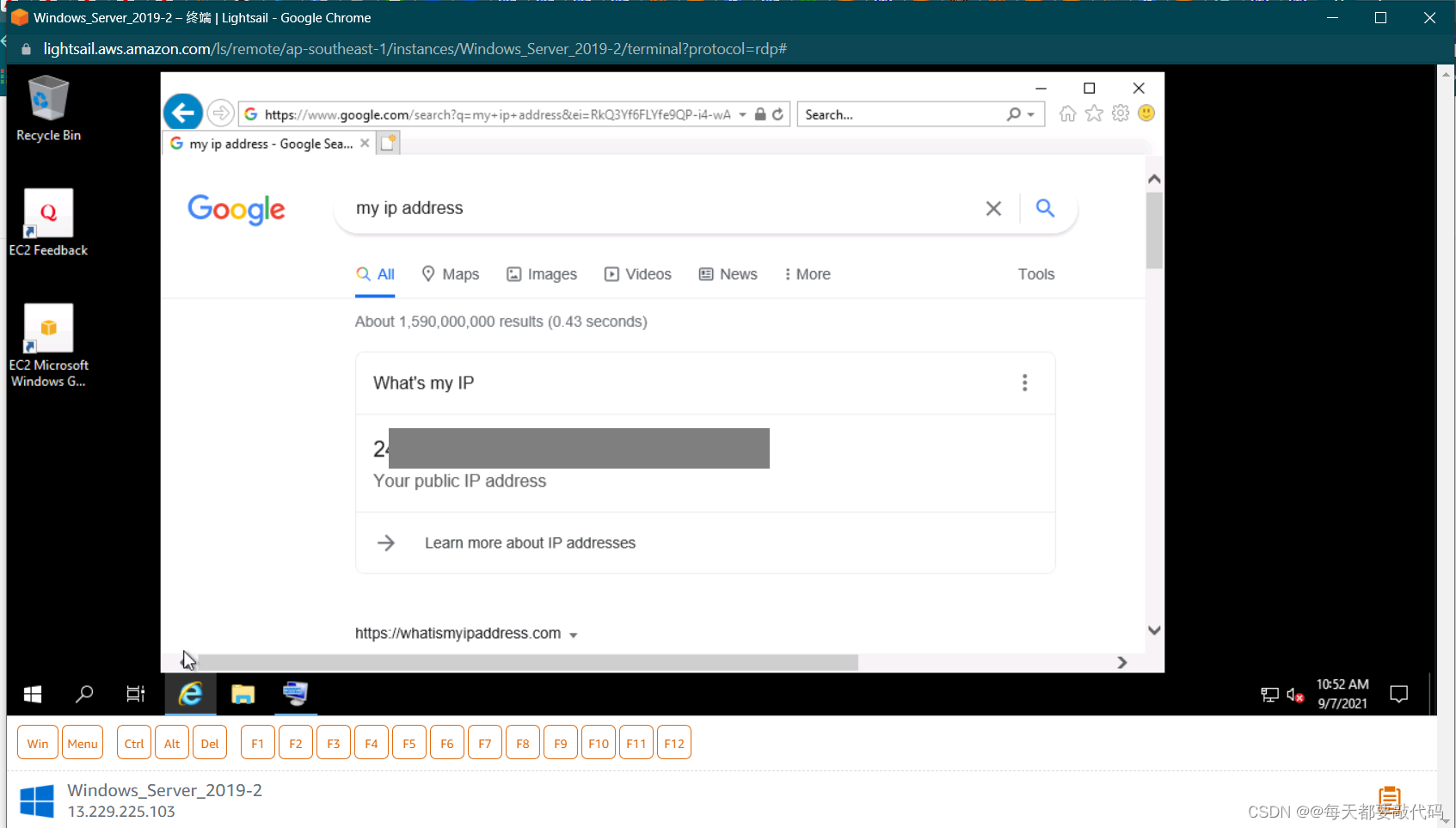
总结
以上我们就搭建好了远程桌面,本次的教程依托于官方文档:实用教程 - 亚马逊云科技
更多的教程和产品可以进入官方自行探索:亚马逊云科技官方网站。无论您是在寻找计算能力、数据库、存储、内容分发、人工智能与机器学习,大数据分析还是其他功能,亚马逊云科技都有相应的服务来帮助您建立具有更高灵活性、可扩展性和可靠性的复杂应用。
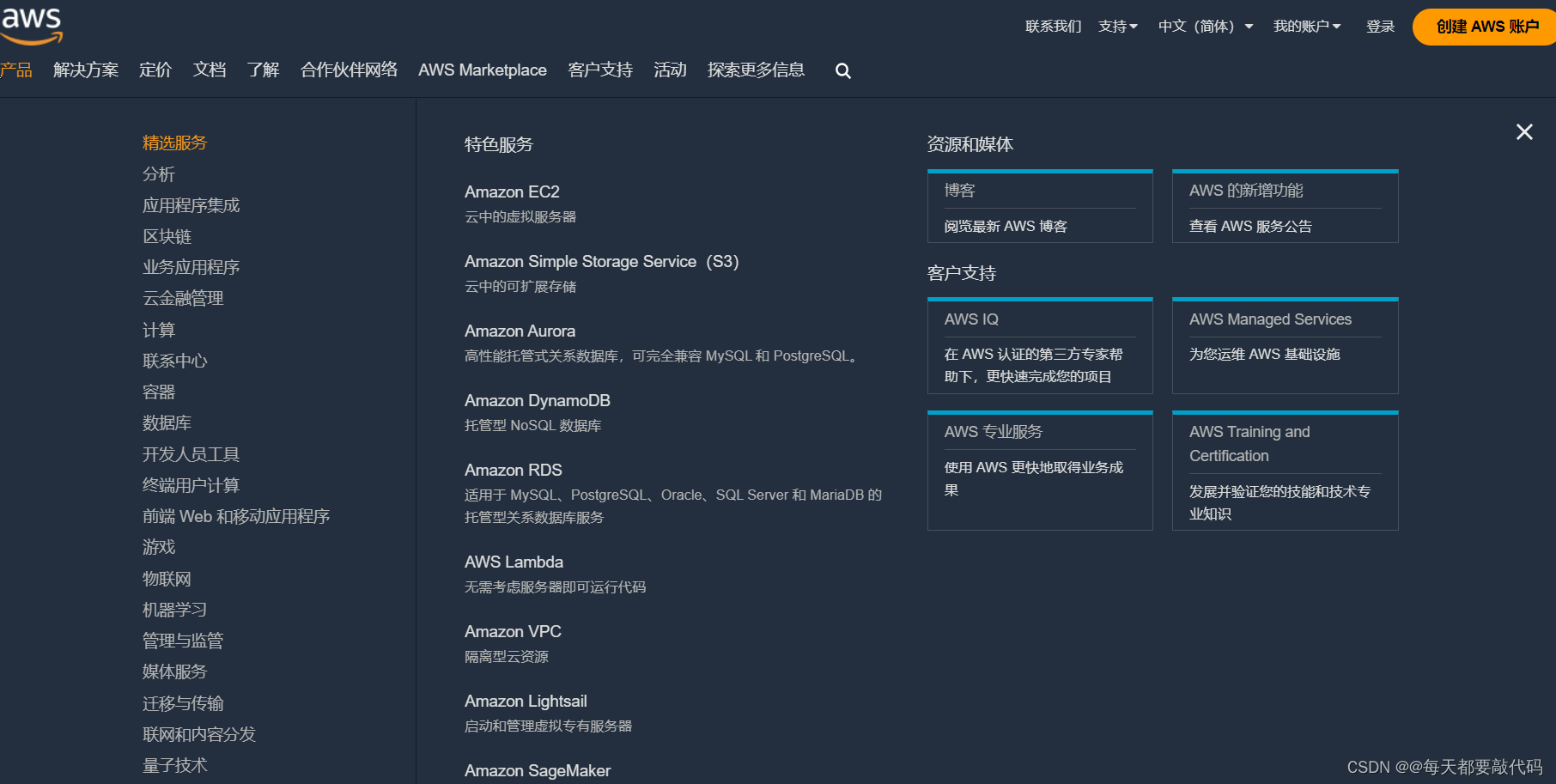


)







)




![Python---字符串切片-----序列名称[开始位置下标 : 结束位置下标 : 步长]](http://pic.xiahunao.cn/Python---字符串切片-----序列名称[开始位置下标 : 结束位置下标 : 步长])

)


安全性提升汇总)